Luminaデスクトップ環境は、Linuxベースのオペレーティングシステムで動作するシンプルでコンパクトなインターフェイスです。 Luminaは、すべてのユーザーがインターフェイスをパーソナライズできるようにするプラグインの使用法に基づいて構築されています。システム管理者が変更できる、システム全体の標準スタイルも提供されます。これにより、各システムを調整して、各固有ユーザーのパフォーマンスを向上させることができます。 Luminaの機能は、一般的に使用されているWindowsコンピューターに見られる機能と非常によく似ています。カラーテーマを変更したり、アクセス可能なテンプレートからアイコンスタイルを選択したりする機能など、特定の変更にもアクセスできます。 Luminaは、Linuxユーザーに優れたデスクトップ環境を提供します。あなたがそれを取得することに興味があるなら、あなたはあなたと一緒に詳細を調べるでしょう。
LuminaDesktopをインストールする
開始するには、以下に追加された手順に従ってください。まず、Ubuntu 20.04システムを開き、sudoアカウントからログインする必要があります。 Linuxターミナルにアクセスするには、マシンのアプリケーションメニューに移動するか、キーパッドからCtrl + Alt+Tを押します。ターミナルが開いたので、最初にシステムとaptパッケージを更新する必要があります。したがって、端末で以下の命令を実行し、Enterキーを押します。
$ sudo apt-get update

lumina-desktopのPPAリポジトリをコンソールに統合するには、シェルで次のadd-apt-repository命令を実行し、Enterキーを押します。
$ sudo add-apt-respositoryppa:ubuntulumina/lumina-desktop

リポジトリの統合内で、統合を続行する場合は、Enterキーを押すように求められる場合があります。それ以外の場合はEnterキーを押して続行し、Ctrl-cを押してプロセスを終了します

PPAリポジトリをターミナルに統合したら、Ubuntu20.04LinuxオペレーティングシステムにLuminaデスクトップをインストールします。したがって、シェルでapt installコマンドを使用し、その後に「lumina-desktop」という名前を付けて、以下のようにシステムにLuminaデスクトップ環境をインストールします。 Enterキーをタップしてコマンドを実行します。
$ sudo apt install lumina-desktop

システムは、luminaデスクトップ環境のインストールを徐々に開始します。その間、インストール内で、システムはプロセスを一時停止し、システムに必要なストレージについて通知します。ストレージが適切で、確実にインストールできる場合は、「Y」を押します。一方、インストールを停止する場合は、キーパッドから「n」キーを押すことができます。

これでインストールプロセスが再開され、インストールが完了するまでに少し時間がかかります。だから、座ってしばらく待ってください。インストールが完了するたびに、ターミナルを閉じてUbuntu20.04Linuxシステムを再起動して変更を実装する必要があります。

Ubuntu 20.04 Linuxシステムのログイン画面に近づいたときに、再起動直後にすぐにログインしないでください。下のスクリーンショット画像に示すように、[設定]のアイコンをクリックし、指定されたオプションから[ルミナ]のオプションを選択します。その後、パスワードを追加し、Enterキーを押してログインします。

画像に示されている以下の出力に従って、Ubuntu20.04システムでLuminaデスクトップ環境をセットアップして起動するのに数秒かかります。
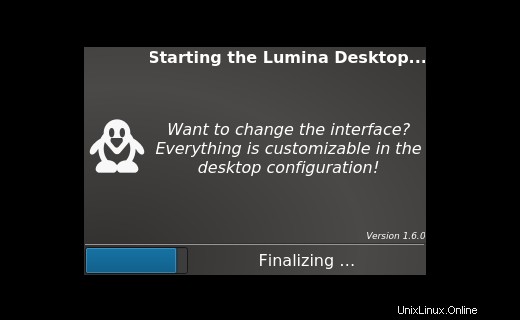
Lumina Desktopのデスクトップ画面は、下の画像のようなものです。デスクトップが正常に開かれたので、選択したとおりにすべてをカスタマイズして、デスクトップの使用を開始できます。

デスクトップの左端に男性のアイコンが表示されます。それをクリックして、Lumina Desktopのアプリケーション、ファイル、およびフォルダーを参照します。
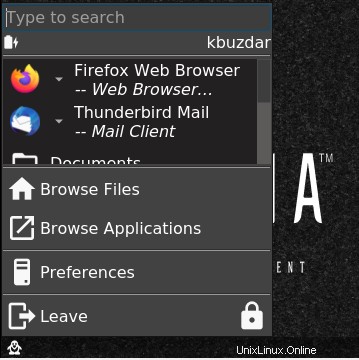
結論
この記事では、Ubuntu 20.04システムにLuminaデスクトップをインストール、構成、起動する方法を説明しました。 Luminaを構成するには、リポジトリを追加してapt命令を実行するだけです。 LuminaDesktopのインストール中にこの記事がお役に立てば幸いです。